iPhone 上不再可用的最后一行通常出现在使用双 SIM 卡或具有 eSIM 的机型上。 看到此通知后,请不要担心,因为这种情况并不少见,只需进行一些简单的故障排除即可解决。 同时,该段落包含以下主题: 最后一行在 iPhone 上不再可用意味着什么,以及解决此问题的解决方案。 无论您使用的是iPhone 13/14/15,遇到此类错误,都可以通过以下方法修复。
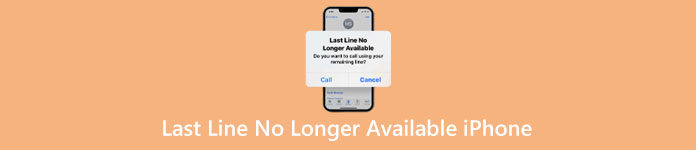
第 1 部分:最后一行不再可用 iPhone 含义
当您尝试使用 iPhone 上的默认号码拨打最近通话中的最后一个号码时,您可能会在 iPhone 上看到此错误。 您仍然可以使用该号码拨打,系统会询问您是否要继续使用剩余线路拨打电话。 如果您看到此提醒弹出并点击“呼叫”按钮,您需要知道您将拨打一个随机号码,而不是您一开始尝试拨打的号码。 这种情况最有可能发生在配备 eSIM 的 iPhone 13/14/15 或其他配备双 SIM 卡系统的 iPhone 机型上。 原因可能是随机错误、蜂窝问题或损坏的网络设置。 由于原因还不太确定,以下部分将列出所有可能的解决方案来修复该错误: iPhone 说最后一行不再可用。
第 2 部分:iPhone 不再提供最后一行的解决方案
关闭和打开飞行模式或重新启动 iPhone 等基本故障排除提示都是解决常见 iPhone 问题的有用提示。 除了这些,您可以浏览下面的解决方案以获得更多可行的提示来修复最后一行不再可用的 iPhone 错误。 此外,您也可以先尝试将您的iOS上传到最新版本,看看问题是否可以解决。
解决方案 1:打开和关闭飞行模式
当看到最后一行在 iPhone 上不再可用时,这里有一个简单的提示。 您可以从右上角向下滑动打开 控制中心 然后点击飞机按钮即可开启 飞机 模式。稍等片刻,然后再次点击该按钮将其关闭。等待您的蜂窝信号和网络恢复正常。然后,您可以尝试再次拨入。
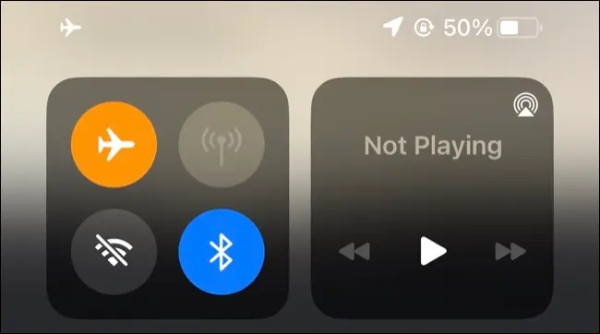
解决方案 2:重新启动 iPhone
修复 iPhone 说最后一行不再可用错误的另一个实用技巧是重新启动 iPhone。 同时,这个提示还可以修复其他随机错误,如通知不起作用、某些应用程序的小崩溃等。要关闭你的 iPhone,请按 侧 按钮和 音量减小 一起按下按钮,直到出现关闭电源提示的一侧。 您可以稍等片刻,然后打开 iPhone。
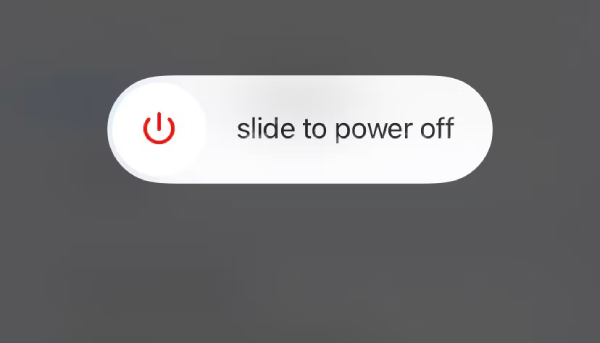
解决方案 3:清除 iPhone 上的最近通话
下次您看到最后一行在 iPhone 上不再可用时,请尝试清除所有最近通话。 删除所有联系人的历史记录后,请尝试再次拨打您之前拨打过的号码。 要清除最近的通话,请转到“电话”应用并点击 近期] 底部的按钮以查看您的 iPhone通话记录. 接下来,点击编辑按钮并点击 清除 左上角的按钮。 然后点击 清除所有最新消息 按钮全部删除。
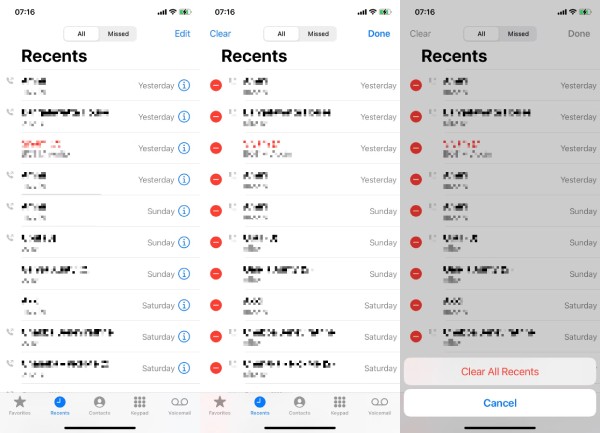
解决方案 4:修复 iPhone 系统 – iOS 系统恢复
有时,您看到最后一次通话不再可用 iPhone 错误的原因可能是系统问题。 在这种情况下,您需要一个实用的工具来帮助您恢复 iOS 系统。 这 iOS系统恢复 程序是您的绝佳选择,它使您能够快速修复任何 iOS 问题,同时保护您的数据免受损坏。 如果您仍然害怕潜在的数据丢失,您也可以使用此程序中的数据备份选项在您的计算机上创建备份,并在修复您的最后一次通话不再可用 iPhone 错误后从该备份安全地恢复您的 iPhone。

4,000,000+ 下载
首先免费下载 iOS 系统恢复程序。 然后,安装并启动它。 之后,您可以使用 USB 数据线将有通话问题的 iPhone 连接到计算机。 然后,选择 iOS系统恢复 主界面上的选项。 然后,单击“开始”按钮继续。

现在,选择 免费快速修复 您最后一次通话的选项不再可用 iPhone 错误。 然后单击修复按钮继续选择修复模式。 有标准模式和高级模式。 在这种情况下,标准模式就足够了。

在下面的窗口中设置用于修复的固件,您需要选择与您的 iPhone 相匹配的正确类别、类型和型号。 之后,单击 下载 按钮下载。 最后,点击 下一页 按钮开始修复。

解决方案5:重置网络设置
最后一个解决方案是让您尝试一下,当所有这些针对最后一行不再可用的 iPhone 错误的所有解决方案都不起作用时。 您可以尝试重置 iPhone 上的网络设置。 但不像 重置iPhone 和内容选项,这不会擦除您的数据,而只会擦除与网络相关的设置,如 Wi-Fi、蜂窝数据等。 打开 个人设置 应用程序,请点击 总类 按钮,然后点击 转移或重置 iPhone 选项。 在以下屏幕上,点击重置按钮,然后点击 重置网络设置 按钮。
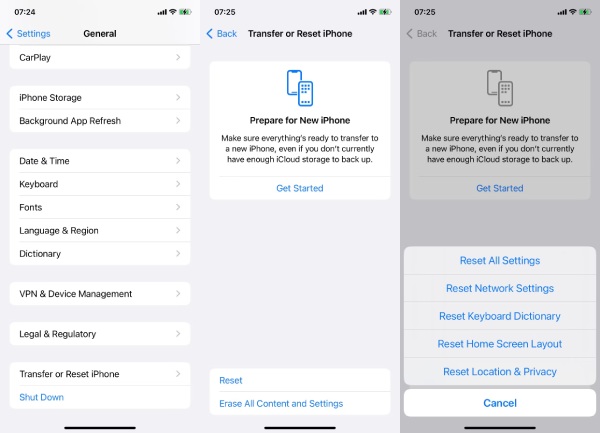
第 3 部分:有关最后一行不再可用 iPhone 的常见问题解答
问题 1. iPhone 的 eSIM 是什么?
eSIM 是指嵌入式 SIM 卡,它的工作方式类似于普通的物理 SIM 卡,可让您给联系人打电话和发短信。 通常,带有 eSIM 的 iPhone 似乎更有可能看到最后一行不再可用的 iPhone 错误。
问题 2. 如何避免最后一行不再可用的 iPhone 错误?
不幸的是,由于导致这种错误的原因不是很清楚,因此没有确切的方法可以避免这种情况的发生。 如果您使用 SIM 卡而不是 eSIM 卡或使用单 SIM 卡 iPhone,可能发生这种情况的可能性较小。
问题 3. 如何在不清除任何内容的情况下修复最后一行不再可用的 iPhone 错误?
当您看到此类错误时,您可以点击取消并返回电话应用程序。 然后再次拨打该号码,但如果您的 iPhone 型号支持双 SIM 卡系统,请在 iPhone 上使用不同的号码。
结论
总而言之, 最后一行不再可用 iPhone 错误不是什么大问题。 所以下次再遇到这种情况就不用着急了。 因为,阅读完这篇文章后,您将确切地知道通过上面的详细步骤和说明消除此错误的可能方法。








